| Inkscape » Pavage |    |
|---|
Sommaire
Le pavage ou mosaïque est le recouvrement d'une surface par l'utilisation répétée d'une même forme de pavé. Un exemple typique est le pavage d'une salle de bains. Dans Inkscape, ce concept est étendu pour inclure une multitude d'options incluant la modification progressive de la taille, de l'espacement et de l'orientation.
Les pavés sont en réalité de simples clones du pavé ou objet source. Par conséquent les mêmes méthodes qui s'appliquent aux clones s'appliquent aux pavés (voir la section intitulée « Les clones » du Chapitre 4, Bases de l'édition).
Bien que l'utilisation hasardeuse du dialogue pavage de clones puisse produire des motifs exquis, il est utile de comprendre les fondements de la mosaïque afin d'obtenir un meilleur contrôle sur le dessin final.
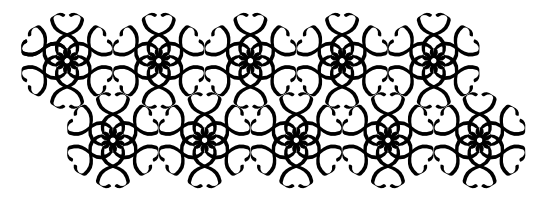
Pour construire un pavage, ouvrez le menu Créer un pavage de clones ( → → ).
En bas du dialogue se trouve une section fixe dans laquelle vous pouvez choisir la taille du pavage soit par le nombre de lignes et de colonnes, soit par la largeur et la hauteur de la surface que vous désirez couvrir. Les termes Lignes et Colonnes ne sont véritablement appropriés que pour les pavés rectangulaires (voir plus bas). Cocher la case « Utiliser les dimensions et position enregistrées du pavage » contraint le pavage à utiliser la taille et la position qu'avait le pavé de base lors de sa dernière utilisation dans un pavage. Ceci préserve l'espacement entre les pavés si la Boîte englobante a été modifiée en raison de l'édition du pavé de base. Cliquer sur le bouton R-à-z ramène la plupart des entrées des onglets à leurs valeurs par défaut. Le bouton Supprimer peut être utilisé pour annuler un pavage quand le pavé de base est sélectionné. Le bouton Éparpiller peut être utilisé pour disperser les clones d'une façon relativement aléatoire (peut être répété). Enfin, le bouoton Créer crée le pavage.
Avec un cercle et les valeurs par défaut (symétrie P1, deux lignes et deux colonnes), vous obtiendrez le pavage suivant :
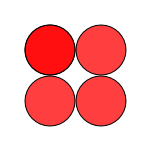
Le cercle a été répliqué quatre fois, sur deux lignes et deux colonnes. Le cercle original est toujours là, sous le cercle cloné en haut à gauche. La Boîte englobante du cercle a été utilisée comme taille du pavé de base.
Cet exemple n'est pas très intéressant, mais de nombreuses options dans les onglets du dialogue peuvent produire de nombreux effets intéressants. Chaque onglet sera traité tout à tour dans les sections qui suivent.
© 2005-2009 Tavmjong Bah. | Se procurer le livre. |